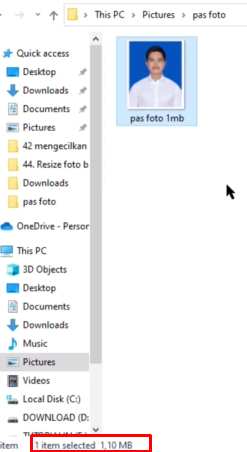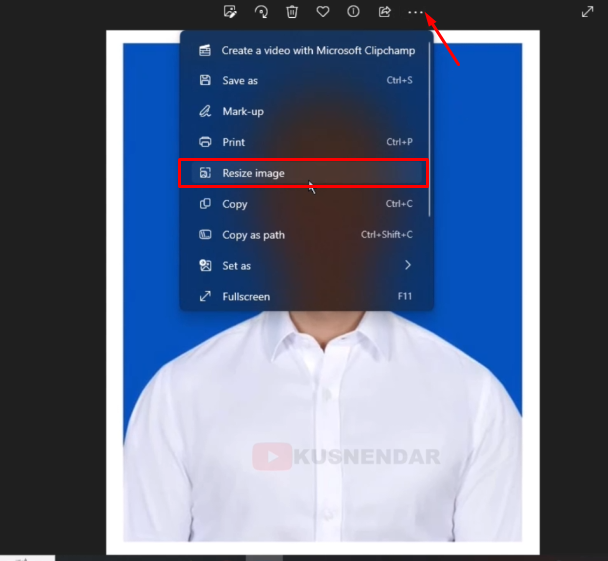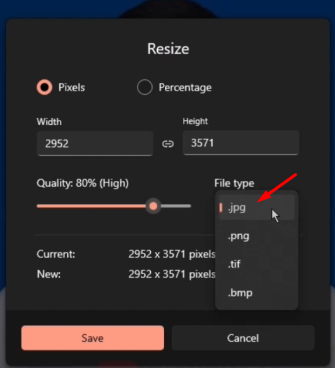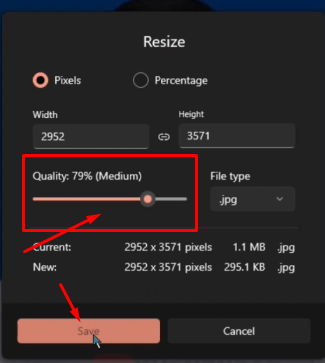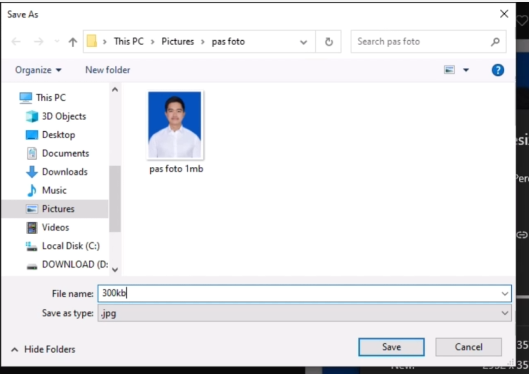Berikut cara mengecilkan foto menjadi 300Kb di Laptop. Apakah Anda dapat melakukan pengecilkan ukuran kb foto sendiri tanpa bantuan orang lain?
Sebenarnya ada banyak cara untuk mengecilkan ukuran kb foto. Anda dapat melakukanya secara online ataupun offline, dapat menggunakan aplikasi khusus ataupun tidak.
Dan jika Anda memiliki laptop yang menggunakan windows 10/11, mengecilkan ukuran kb foto dapat lebih mudah. Anda tidak perlu menginstall aplikasi apapun dan dapat dilakukan secara offline.
Bagaimana caranya? Silahkan ikuti langkah-langkah berikut:
Cara Mengecilkan Foto Menjadi 300kb di Laptop
Silahkan buka file yang terdapat foto yang akan dikecilkan ukuran kb nya. Kemudian silahkan klik dua kali foto tersebut.
Setelah foto tersebut terbuka, pilih menu titik tiga di bagian atas dan pilih Resize Image.
Kemudian, silahkan pilih jenis foto yang sesuai pada bagian File type. Sebagai contoh foto yang digunakan nerupakan jenis JPG, maka pilih JPG.
Selanjutnya atur persen dibagian Quality hinga mendapatkan besar foto terbaru hamper mendekati 300kb. Lalu, pilih Save untuk menyimpan foto tersebut.
Simpanlah foto tersebut dengan nama ya berbeda dari nama sebelumnya. Foto yang telah dikecilkan telah dapat Anda gunakan untuk keperluan lainnya.
Itu tadi cara mengecilkan foto menjadi 300kb di laptop. Semoga dapat bermanfaat dan selamat mencoba.